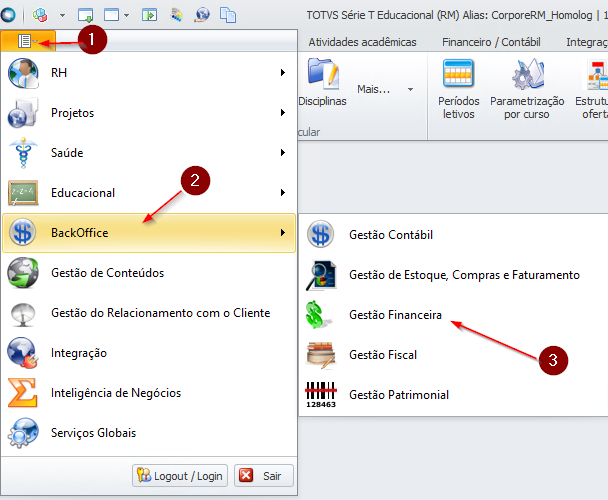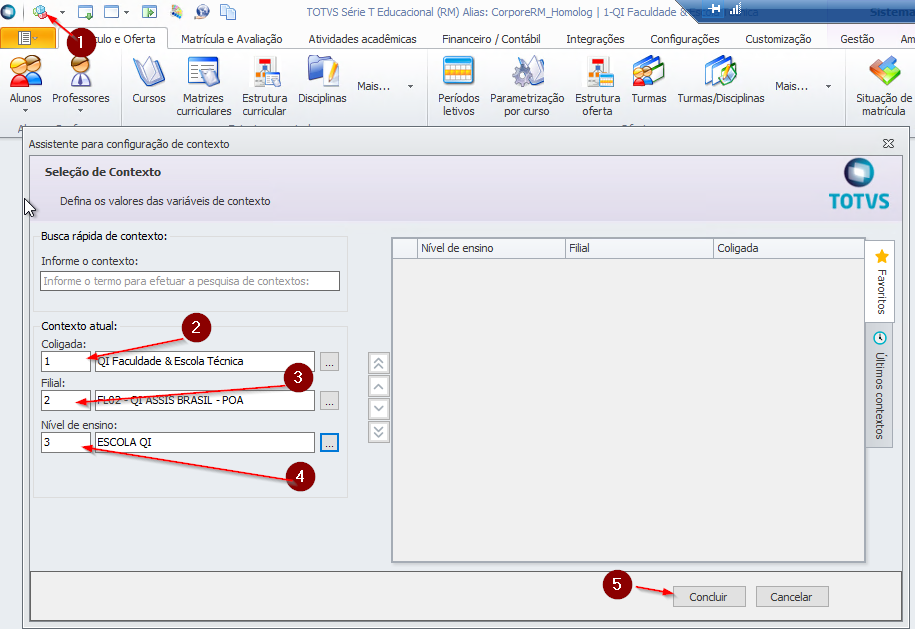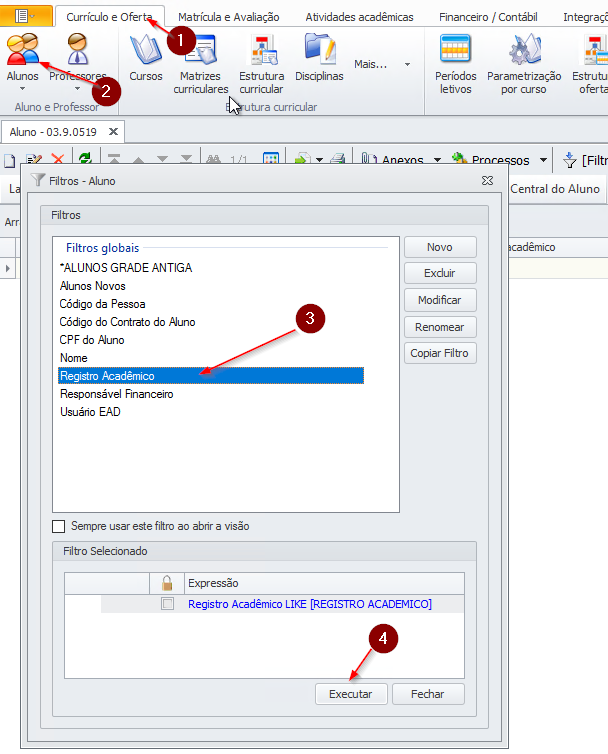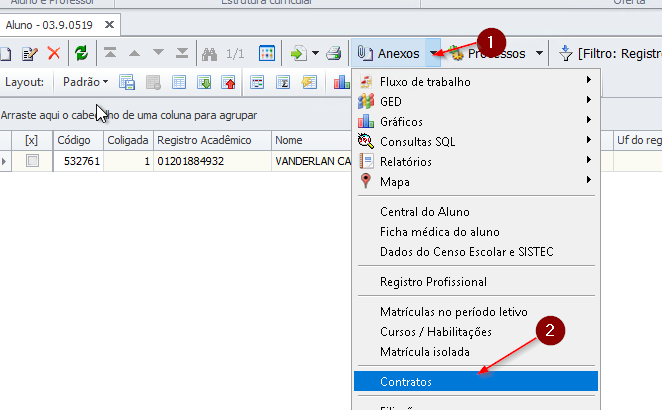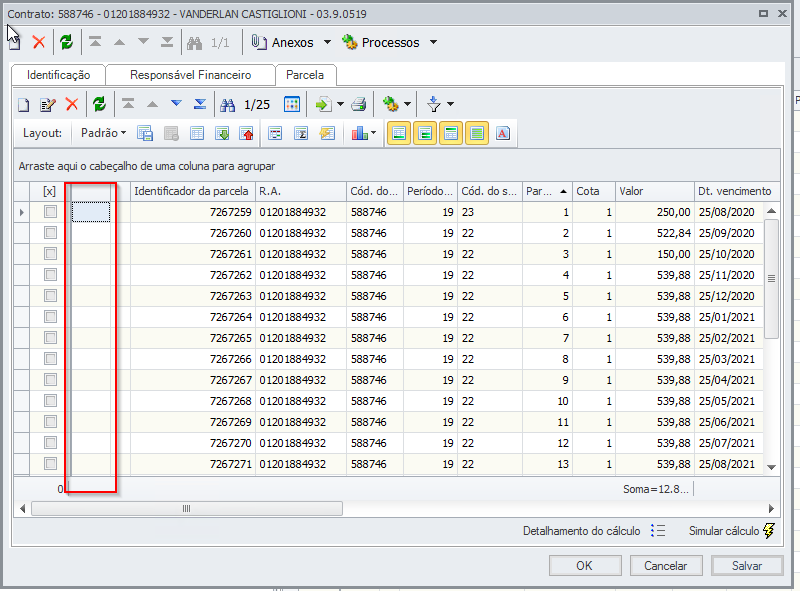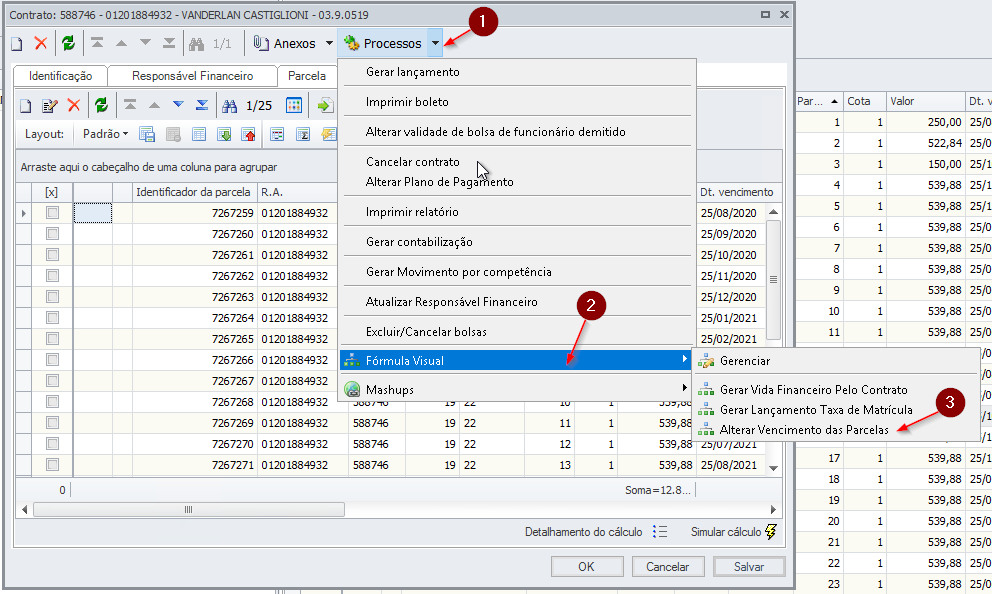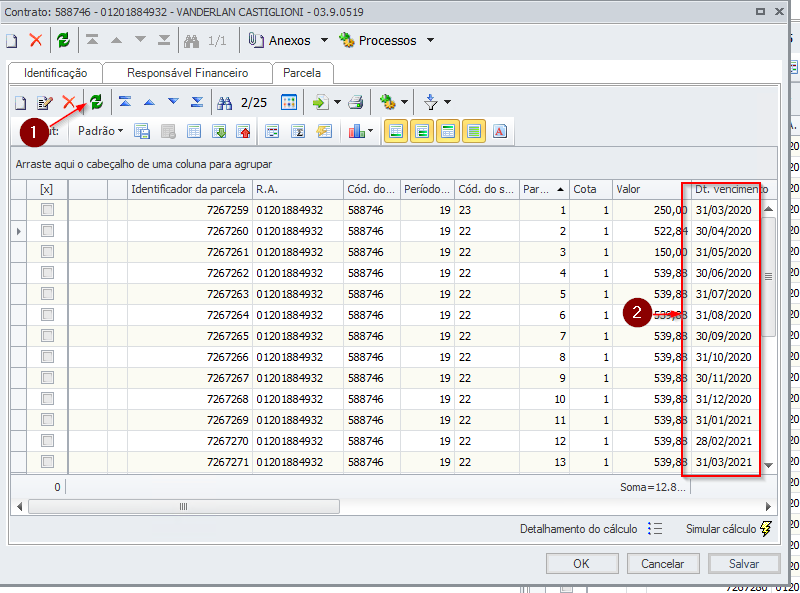Diferenças entre edições de "Alterando Vencimento das Parcelas Educacional"
Saltar para a navegação
Saltar para a pesquisa
(Criou a página com "#Na gestão Financeira: #:File:ClipCapIt-200525-135547.PNG #Verifique o lançamento de taxa em "Contas a Pagar / Receber -> Lançamentos", escolhendo um filtro como po...") |
|||
| Linha 1: | Linha 1: | ||
#Na gestão Financeira: | #Na gestão Financeira: | ||
#:[[File:ClipCapIt-200525-135547.PNG]] | #:[[File:ClipCapIt-200525-135547.PNG]] | ||
| − | #Verifique | + | #Verifique os lançamentos a serem cancelados e excluídos usando algum filtro, como o "A RECEBER - Por Registro Academico (RA)". |
#:[[File:ClipCapIt-200525-135828.PNG]] | #:[[File:ClipCapIt-200525-135828.PNG]] | ||
| − | # Verificar | + | # Verificar os lançamentos do aluno, anotar a filial e matrícula, cancelar e excluir o mesmo. Veja como cancelar e excluir lançamentos [[Cancelando_Lançamentos|aqui]]. |
#Acessar o Educacional na filial verificada, com o contexto correto. | #Acessar o Educacional na filial verificada, com o contexto correto. | ||
#:[[File:ClipCapIt-200525-141027.PNG]] | #:[[File:ClipCapIt-200525-141027.PNG]] | ||
| Linha 11: | Linha 11: | ||
#Acessar Anexos->Contratos. | #Acessar Anexos->Contratos. | ||
#:[[File:ClipCapIt-200525-152832.PNG]] | #:[[File:ClipCapIt-200525-152832.PNG]] | ||
| − | #Entrar no contrato que deve ter os vencimentos ajustados, ir em Anexos-Parcelas, verificar as parcelas sem lançamentos (todas terão o vencimento o alterado.) | + | #Entrar no contrato que deve ter os vencimentos ajustados, ir em Anexos->Parcelas, verificar as parcelas sem lançamentos (todas terão o vencimento o alterado.) |
#:[[File:ClipCapIt-200622-154629.PNG]] | #:[[File:ClipCapIt-200622-154629.PNG]] | ||
#Acessar Processos do Contrato -> Fórmula Visual -> Alterar Vencimento das Parcelas. | #Acessar Processos do Contrato -> Fórmula Visual -> Alterar Vencimento das Parcelas. | ||
Edição atual desde as 15h53min de 22 de junho de 2020
- Na gestão Financeira:
- Verifique os lançamentos a serem cancelados e excluídos usando algum filtro, como o "A RECEBER - Por Registro Academico (RA)".
- Verificar os lançamentos do aluno, anotar a filial e matrícula, cancelar e excluir o mesmo. Veja como cancelar e excluir lançamentos aqui.
- Acessar o Educacional na filial verificada, com o contexto correto.
- Em Currículo e Oferta -> Alunos, selecionar um filtro e buscar o aluno.
- Acessar Anexos->Contratos.
- Entrar no contrato que deve ter os vencimentos ajustados, ir em Anexos->Parcelas, verificar as parcelas sem lançamentos (todas terão o vencimento o alterado.)
- Acessar Processos do Contrato -> Fórmula Visual -> Alterar Vencimento das Parcelas.
- Escolher a data de vencimento inicial, avançar e executar o processo.
- Atualize a tela e verifique os novos vencimentos.